Jak vytvořit a používat soubor ZIP
Co vědět
- V systému Windows klepněte pravým tlačítkem myši na prázdné místo na ploše. Vybrat Nový > Komprimovaná (zazipovaná) složka.
- Pojmenujte složku a přetáhněte do ní soubory, abyste je komprimovali.
- Na Macu: Klikněte pravým tlačítkem na soubor nebo složku, kterou chcete komprimovat. Vybrat Komprimovat ve vyskakovacím menu.
Tento článek vysvětluje, jak komprimovat soubory a složky do souborů ZIP v systémech Windows a macOS. Obsahuje informace o odesílání souborů ZIP poštou.
Jak vytvořit soubor ZIP ve Windows
Existuje několik způsobů, jak vytvořit soubor ZIP. Zde je jeden snadný přístup k vytvoření a ZIP soubor ve Windows.
-
Na ploše klikněte pravým tlačítkem na prázdné místo a vyberte Nový > Komprimovaná (zazipovaná) složka.
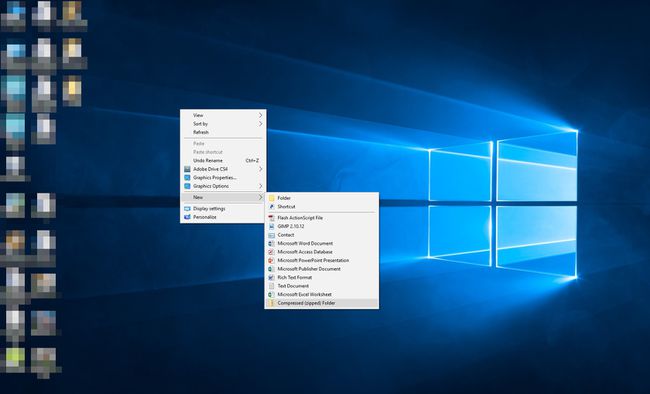
-
Pojmenujte soubor ZIP. Příjemce uvidí tento název souboru, když obdrží soubor ZIP jako přílohu.

-
Přetáhněte soubory a složky, které chcete zahrnout do souboru ZIP, do prázdné oblasti. Položky mohou zahrnovat textové dokumenty, obrázky, videa, hudební soubory nebo cokoli jiného, co chcete odeslat.
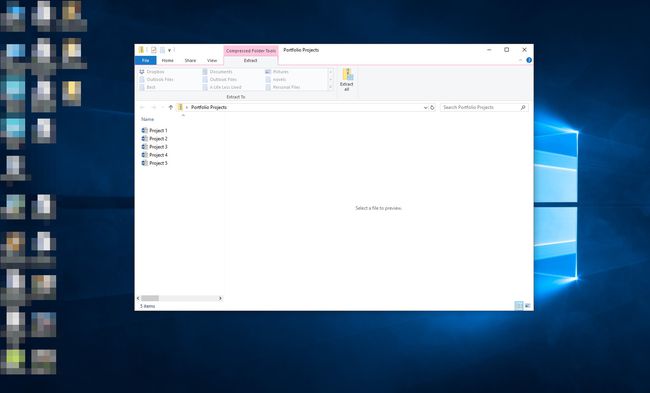
Soubor ZIP je nyní připraven k odeslání.
Další metodou pro vytváření souborů ZIP je použití programu pro archivaci souborů, jako je 7-Zip nebo PeaZip.
Jak vytvořit soubor ZIP na počítači Mac
Počítače Mac obsahují vestavěnou schopnost komprimovat a rozbalovat soubory.
Klikněte pravým tlačítkem (nebo stiskněte Řízení při kliknutí) soubor nebo složku, kterou chcete komprimovat.
-
Vybrat Komprimovat ve vyskakovacím menu.
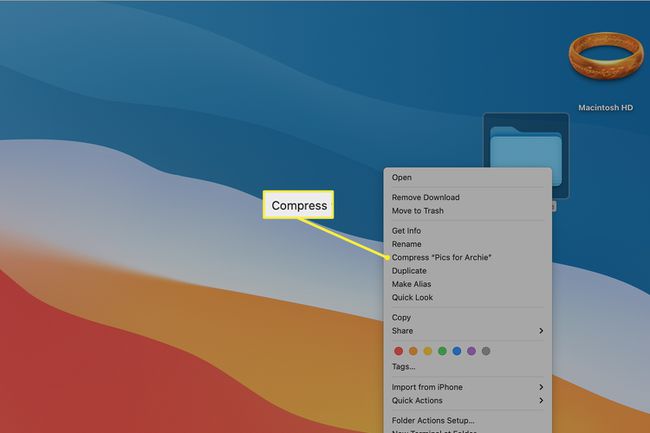
-
Nový soubor ZIP se zobrazí ve stejném umístění jako původní soubor nebo složka s příponou .zip.
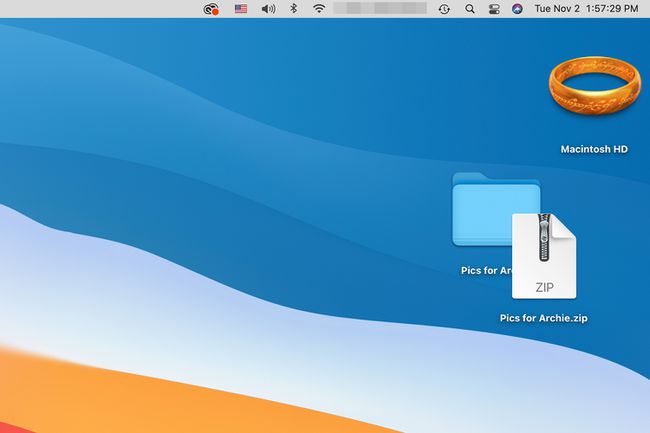
Jak poslat e-mailem soubor ZIP
Stejně jako každý operační systém má svůj vlastní způsob vytváření souborů ZIP, každý e-mailový klient má svůj vlastní způsob jejich odesílání. Odeslání souboru ZIP e-mailem však zahrnuje stejné kroky jako odeslání žádný soubor e-mailem. Pokud tedy víte, jak odeslat například dokument aplikace Word jako přílohu, budete postupovat podle stejných kroků pro odeslání souboru ZIP.
Zde je příklad, jak se to dělá v Gmailu.
-
Napište svou e-mailovou zprávu jako obvykle. V dolní části okna kompozice vyberte Připojit soubory (ikona kancelářské sponky).
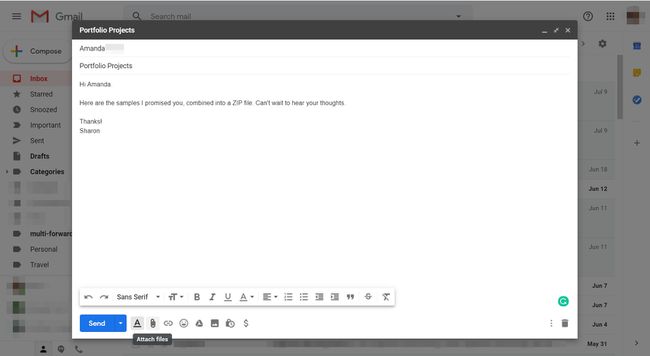
-
Na pevném disku vyberte soubor ZIP.
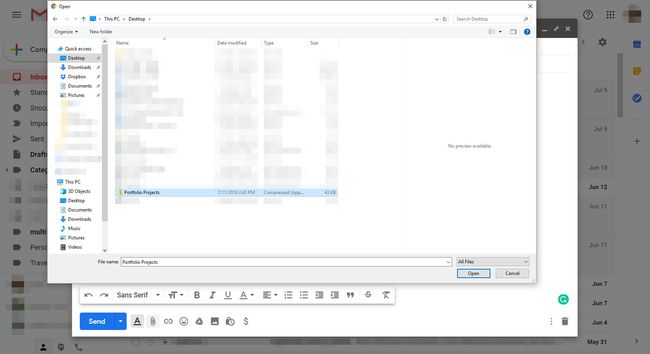
-
V dolní části okna kompozice uvidíte název souboru ZIP. Vybrat Poslat.
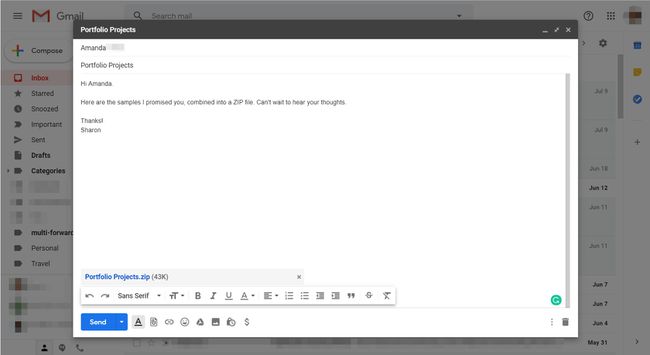
Váš příjemce uvidí soubor ZIP jako běžnou přílohu.
Co je to vlastně soubor ZIP?
Soubory ZIP jsou složky souborů, jejichž velikost byla zmenšena – tedy komprimována. To vám umožňuje odeslat více souborů prostřednictvím e-mailu efektivně a bez problémů a ukládat velké soubory na disk za méně místa.
Proč má komprese smysl
Většina e-mailových aplikací omezuje velikost jednotlivé zprávy, včetně tělo a záhlavíplus veškeré přílohy. Pokud se pokusíte odeslat několik velkých příloh, které překračují limit, odeslání zprávy se nezdaří.
Pokud však soubory zkomprimujete do souboru ZIP, můžete soubor ZIP bez problémů odeslat v jediné zprávě. Mnoho dokumentů lze komprimovat až na 10 procent jejich původní velikosti. Jako bonus zkombinování několika souborů do souboru ZIP je úhledně zabalí do jediné přílohy.
Pokud často odesíláte velké přílohy a vytváříte soubory ZIP pro jejich komprimaci, zvažte použití a služba cloudového úložiště namísto. Tyto služby obvykle dokážou zpracovat mnohem větší soubory, než jaké podporuje průměrný poskytovatel e-mailu.
